Hoe dubbele dia's in PowerPoint te verwijderen
Microsoft Office Microsoft Power Point Power Point Kantoor Held / / June 09, 2023

Gepubliceerd

Zit uw presentatie vol onnodige dubbele dia's? Leer met behulp van deze handleiding hoe u dubbele dia's in PowerPoint kunt verwijderen.
Je loopt door een PowerPoint-presentatie. U drukt op een toets om naar de volgende dia te gaan, maar de afbeelding verandert niet. Of je toetsenbord heeft precies dat moment gekozen om te stoppen met werken, of je hebt een dubbele dia. Toen u op de toets drukte, ging uw presentatie wel door naar de volgende dia, maar die dia was identiek aan de vorige.
Dit is slechts één probleem dat dubbele dia's kunnen veroorzaken in uw PowerPoint-presentaties. Als je ongewenste duplicaten hebt, wil je ze natuurlijk kwijt, zodat je je presentatie zo strak mogelijk kunt houden.
Hier leest u hoe u dubbele dia's in PowerPoint kunt verwijderen.
Dubbele dia's zoeken in PowerPoint
Als u slechts een paar dubbele dia's in uw presentatie heeft, zijn ze vrij eenvoudig te vinden. Maar wat als je een grote presentatie hebt met honderden dia's? Mogelijk hebt u enkele presentaties gecombineerd tot één en eindigde u met een groot aantal onnodige duplicaten.
Helaas is er geen native manier om dubbele dia's in PowerPoint te vinden. De enige optie die u heeft, is ze handmatig te lokaliseren door middel van visuele inspectie. Er zijn echter manieren om het proces te versnellen, zoals het selecteren van de beste weergave voor het zoeken naar dubbele dia's en het verwijderen van meerdere dia's tegelijk.
Hoe meerdere dia's in PowerPoint te bekijken
Het selecteren van de juiste weergave kan het veel gemakkelijker maken om dubbele dia's in uw presentatie te herkennen. Het diavoorbeeldvenster aan de linkerkant van het scherm is handig, maar toont slechts een paar dia's tegelijk. Met de weergave Diasorteerder kunt u meer van uw schermruimte gebruiken om al uw dia's te bekijken, zodat u meer tegelijk kunt bekijken.
Dia's bekijken in de weergave Diasorteerder in PowerPoint:
- Open de presentatie met uw dia's.
- Klik op de Weergave menu.
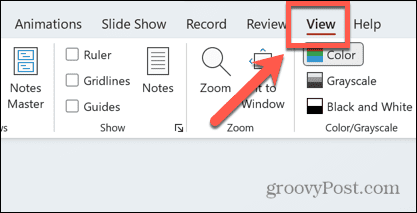
- Selecteer Diasorteerder van het lint.
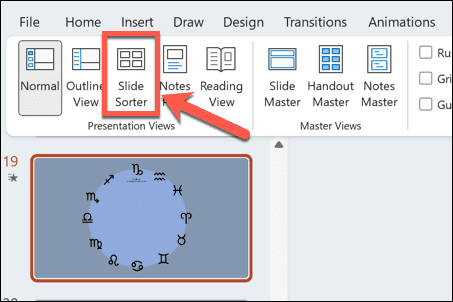
- U ziet uw dia's verspreid over het volledige scherm.
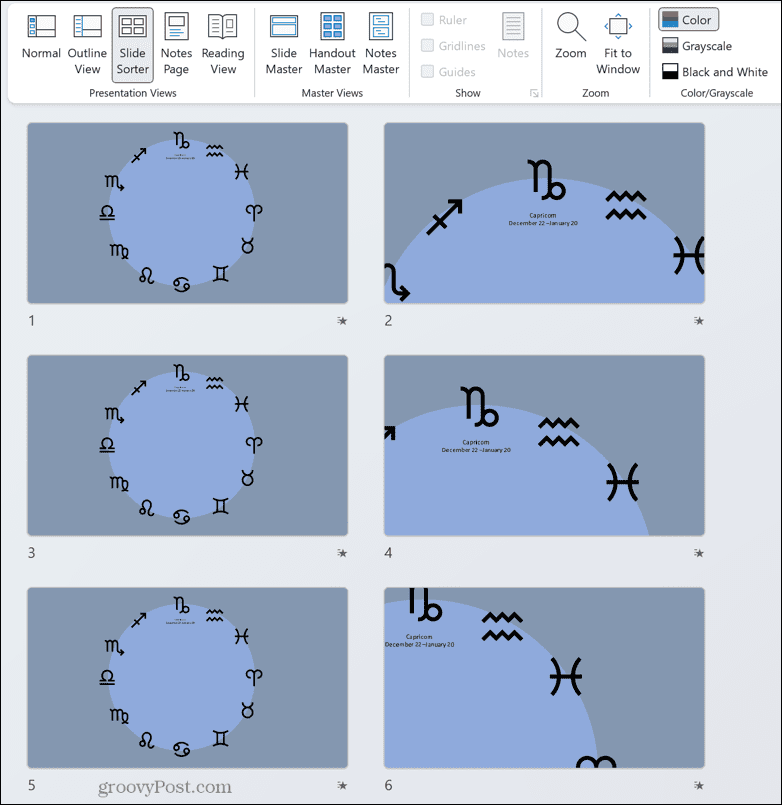
- Om meer van uw dia's tegelijk te zien, schuift u de Zoom schuifregelaar aan de onderkant van het scherm naar links.
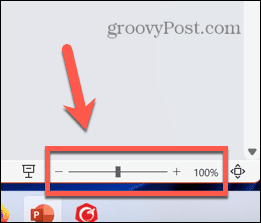
- Plaats het zo dat u meer dia's tegelijk op het scherm kunt plaatsen, maar nog steeds kunt bepalen welke duplicaten zijn.
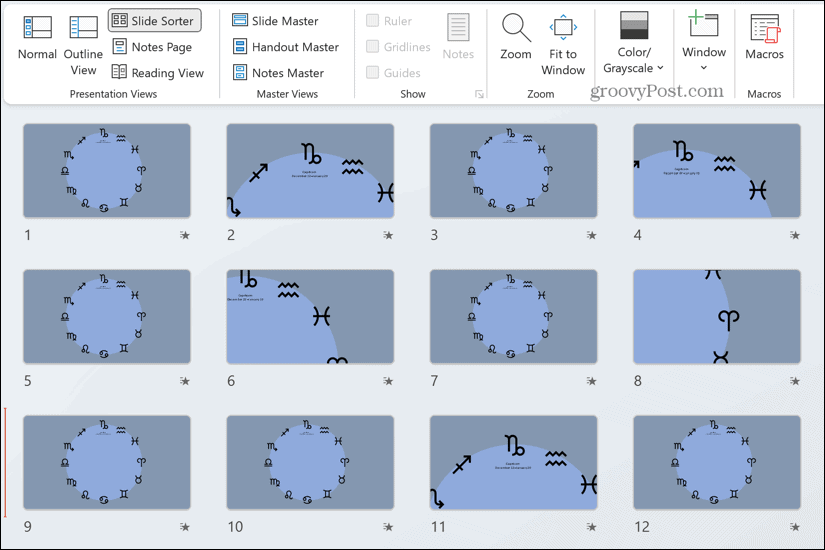
- Doorzoek de dia's en zoek naar eventuele duplicaten die u kunt vinden.
Hoe dia's in PowerPoint te verwijderen
Zodra u dubbele bestanden in uw PowerPoint-presentatie hebt gevonden, wilt u deze verwijderen. U kunt een enkele dia per keer verwijderen, of als u meerdere dubbele dia's hebt gevonden, kunt u ze selecteren en allemaal tegelijk verwijderen.
Een enkele dia in PowerPoint verwijderen:
- Selecteer de dia die u wilt verwijderen.
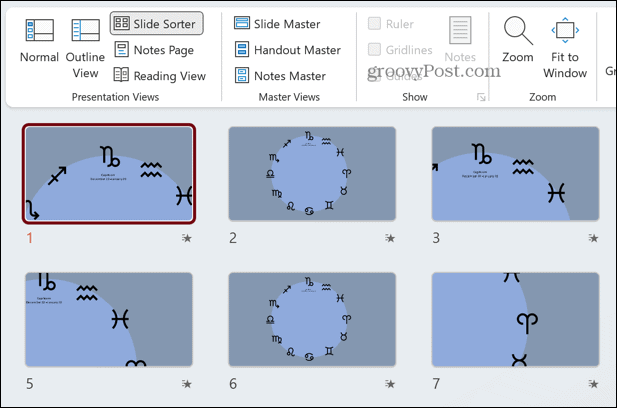
- druk op Backspace of Verwijderen.
- U kunt ook met de rechtermuisknop klikken op de dia die u wilt verwijderen en selecteren Dia verwijderen.
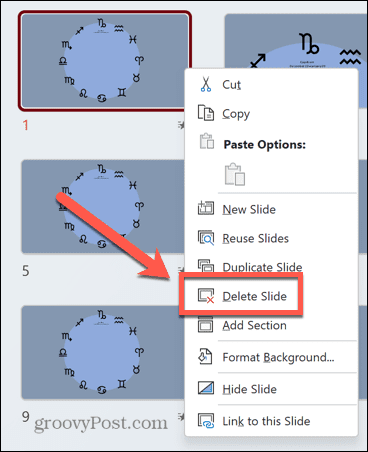
- De dia wordt verwijderd.
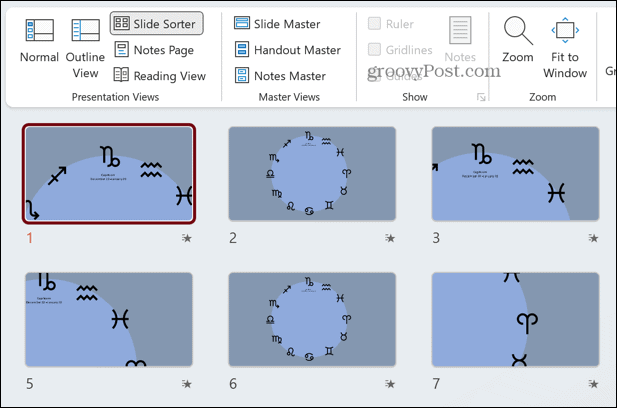
Meerdere dia's in PowerPoint verwijderen:
- Selecteer de eerste dia die u wilt verwijderen.
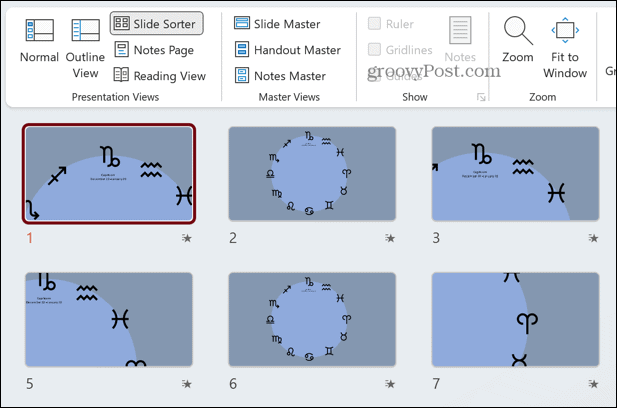
- Houd de Ctrl toets (of de Cmd toets op een Mac) en houd deze ingedrukt terwijl u de andere dia's selecteert die u wilt verwijderen.
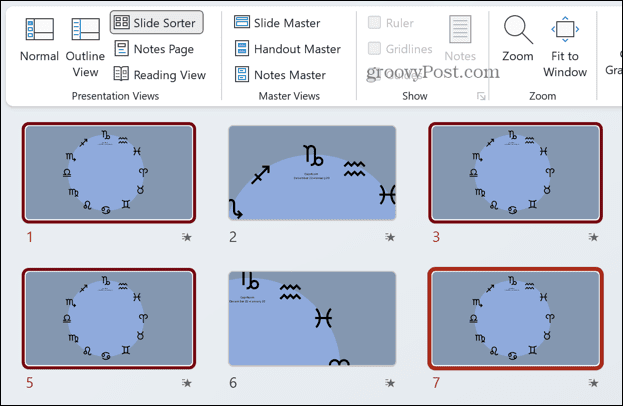
- Nadat u alle dia's hebt geselecteerd die u wilt verwijderen, drukt u op Backspace of Verwijderen.
- U kunt ook met de rechtermuisknop op een van de geselecteerde dia's klikken en klikken Dia verwijderen.
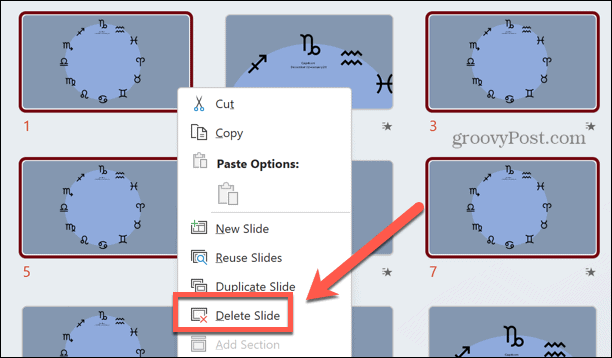
- De dia's worden verwijderd.
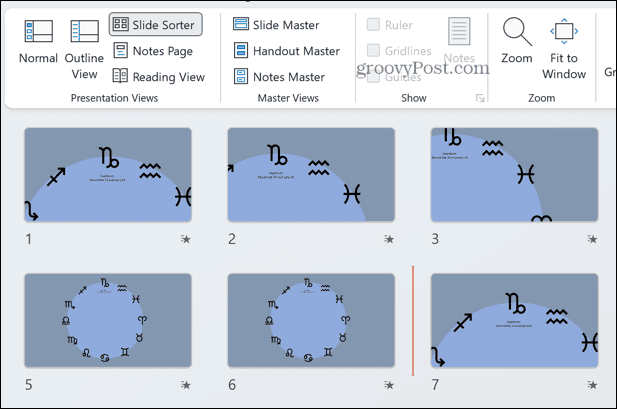
Maak betere PowerPoint-presentaties
Als u leert hoe u dubbele dia's in PowerPoint kunt verwijderen, kunt u alle onnodige dia's die u in uw presentatie aantreft, verwijderen. Helaas is er geen snelle en gemakkelijke manier om dit te doen. Uw enige optie is om door uw dia's te zoeken en eventuele duplicaten die u vindt te verwijderen.
Er zijn tal van andere handige PowerPoint-trucs die u kunt leren om uw presentaties nog beter te maken. Jij kan vervaag afbeeldingen in PowerPoint om effectieve achtergronden te maken die passen bij het thema van uw inhoud op de voorgrond. Jij kan gebruik animaties in uw PowerPoint-presentaties om wat pop toe te voegen aan uw dia's. En dat kan zelfs maak een stroomschema in PowerPoint in slechts een paar stappen.
